NetApp All Flash SAN Array 搭配 VMware vSphere 8
 建議變更
建議變更


ONTAP Tools for VMware 可讓管理員直接從 vSphere Client 內管理 NetApp 儲存設備。ONTAP 工具可讓您部署及管理資料存放區、以及配置 vVol 資料存放區。
ONTAP 工具可將資料存放區對應至儲存功能設定檔、以決定一組儲存系統屬性。如此可建立具有特定屬性的資料存放區、例如儲存效能和 QoS 。
作者: Josh Powell - NetApp 解決方案工程部
使用適用於 VMware vSphere 的 ONTAP 工具管理區塊儲存設備
ONTAP 工具包括下列元件:
-
虛擬儲存主控台( VSC ): * VSC 包含與 vSphere 用戶端整合的介面、您可以在其中新增儲存控制器、配置資料存放區、監控資料存放區效能、以及檢視和更新 ESXi 主機設定。
-
VASA 提供者: * VMware vSphere API for Storage Aware ( VASA ) Provider for ONTAP 會將 VMware vSphere 使用的儲存設備相關資訊傳送至 vCenter Server 、以利配置 VMware 虛擬磁碟區( VVols )資料存放區、建立及使用儲存功能設定檔、法規遵循驗證及效能監控。
-
儲存複寫介面卡( SRA ): * 啟用並搭配 VMware Site Recovery Manager ( SRM )使用時、 SRA 可協助在發生故障時恢復 vCenter Server 資料存放區和虛擬機器、允許設定受保護的站台和還原站台以進行災難恢復。
如需適用於 VMware 的 NetApp ONTAP 工具的詳細資訊、請參閱 "VMware vSphere文件的相關工具ONTAP"。
解決方案部署總覽
在本解決方案中、我們將示範如何使用 ONTAP Tools for VMware vSphere 來配置 VMware 虛擬磁碟區( vVol )資料存放區、並在 vVol 資料存放區上建立虛擬機器。
在 vVols 資料存放區中、每個虛擬磁碟都是 vVol 、並成為儲存系統上的原生 LUN 物件。儲存系統與 vSphere 的整合是透過 VMware API for Storage Aware ( VASA )供應商(隨 ONTAP 工具一起安裝)進行、並可讓儲存系統瞭解 VM 資料並據此進行管理。vCenter Client 中定義的儲存原則可用於分配和管理儲存資源。
如需 VVols with ONTAP 的詳細資訊、請參閱 "虛擬 Volume vVols ONTAP )"。
本解決方案涵蓋下列高階步驟:
-
在 ONTAP 工具中新增儲存系統。
-
在 ONTAP 工具中建立儲存功能設定檔。
-
在 ONTAP 工具中建立 VVols 資料存放區。
-
在 vSphere 用戶端中建立 VM 儲存原則。
-
在 vVol 資料存放區上建立新的虛擬機器。
先決條件
本解決方案使用下列元件:
-
NetApp All Flash SAN Array A400 搭配 ONTAP 9.13 。
-
在 ASA 上建立的 iSCSI SVM 、可透過網路連線至 ESXi 主機。
-
適用於 VMware vSphere 9.13 的 ONTAP 工具(根據預設、 VASA 提供者已啟用)。
-
vSphere 8.0 叢集( vCenter 應用裝置和 ESXi 主機)。
解決方案部署
在 ONTAP 工具中建立 VVols 資料存放區
若要在 ONTAP 工具中建立 VVols 資料存放區、請完成下列步驟:
將儲存系統新增至 ONTAP 工具。
-
從 vSphere 用戶端的主功能表中選取 NetApp ONTAP 工具、即可存取該工具。
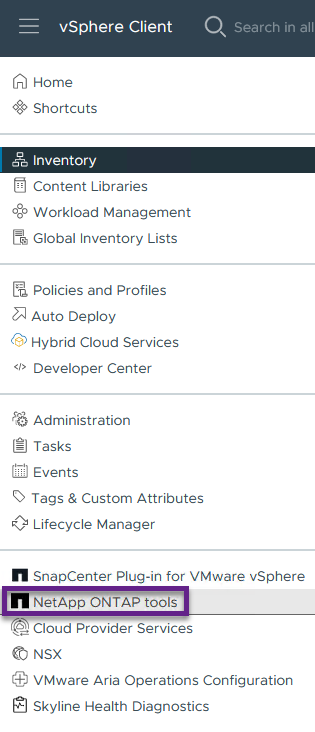
-
在 ONTAP 工具中,從左側菜單中選擇 Storage Systems ,然後按 Add 。
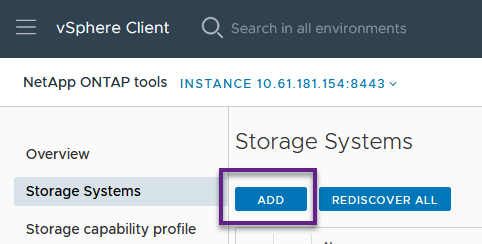
-
填寫 IP 位址、儲存系統認證和連接埠號碼。按一下 * 新增 * 以開始探索程序。
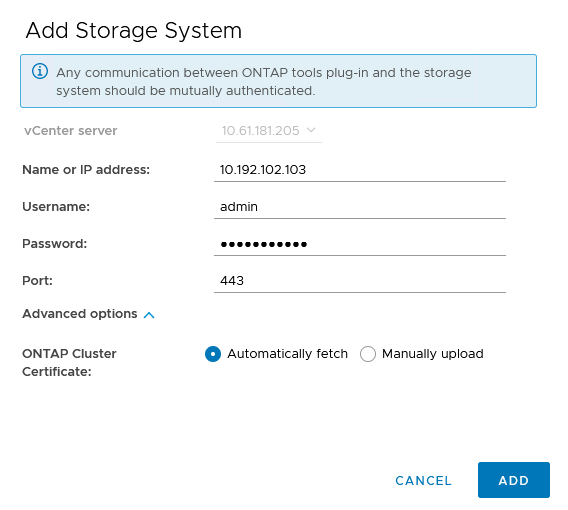
在 ONTAP 工具中建立儲存功能設定檔
儲存功能設定檔說明儲存陣列或儲存系統所提供的功能。它們包括服務定義的品質、可用於選擇符合設定檔中定義之參數的儲存系統。
若要在 ONTAP 工具中建立儲存功能設定檔、請完成下列步驟:
-
在 ONTAP 工具中、從左側功能表中選取 * 儲存功能設定檔 * 、然後按 * 建立 * 。
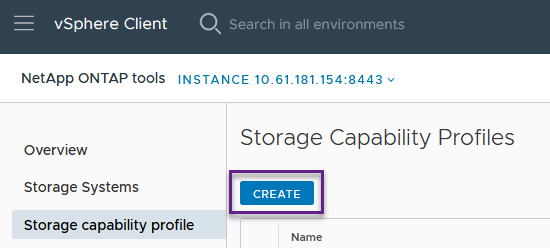
-
在 * 建立儲存功能設定檔 * 精靈中、提供設定檔的名稱和說明、然後按一下 * 下一步 * 。
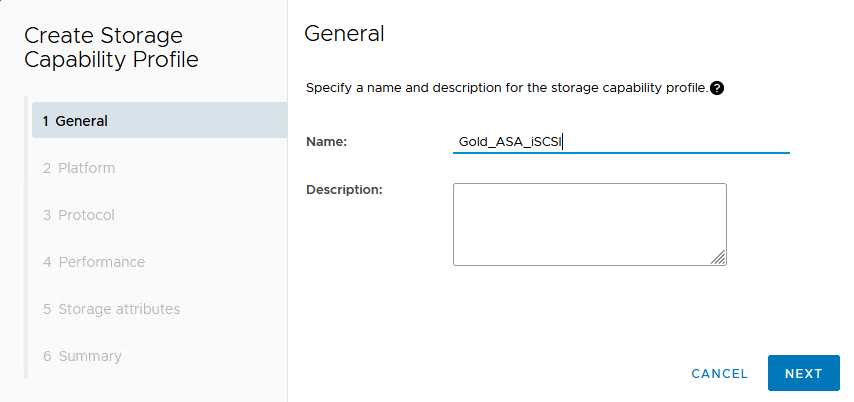
-
選擇平台類型、並指定儲存系統為 All Flash SAN Array Set * Asymmetric* 設為 false 。
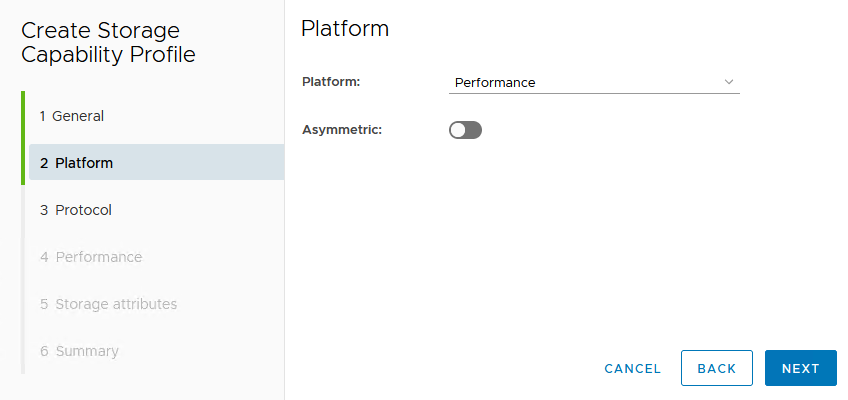
-
接下來、選擇傳輸協定選項或 * 任何 * 以允許所有可能的傳輸協定。單擊 * 下一步 * 繼續。
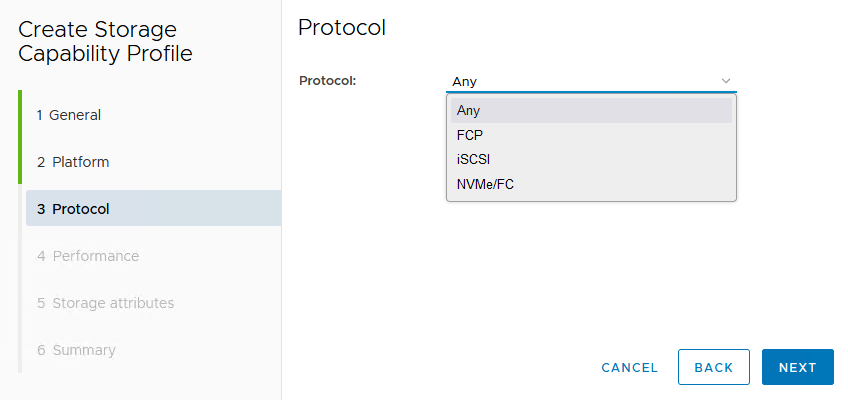
-
「 * 效能 * 」頁面允許以允許的最小和最大 IOPs 形式設定服務品質。
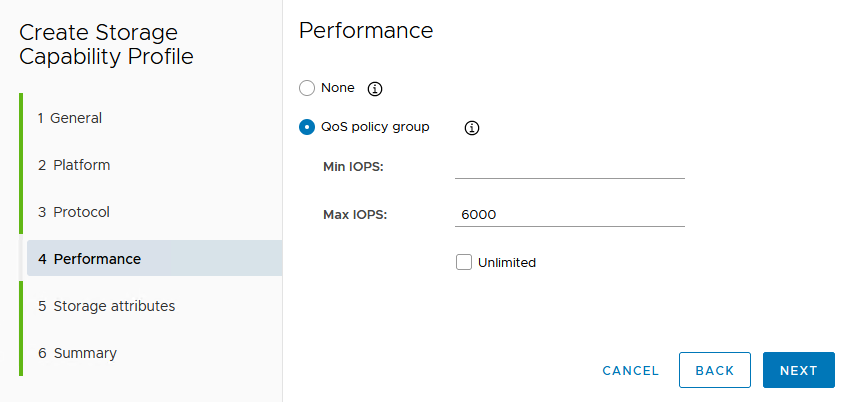
-
完成 * 儲存屬性 * 頁面、視需要選取儲存效率、空間保留、加密及任何分層原則。
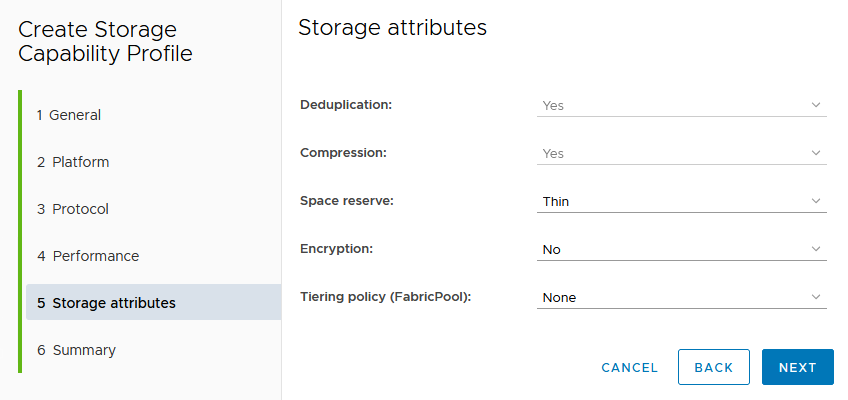
-
最後、請檢閱摘要、然後按一下「完成」以建立設定檔。
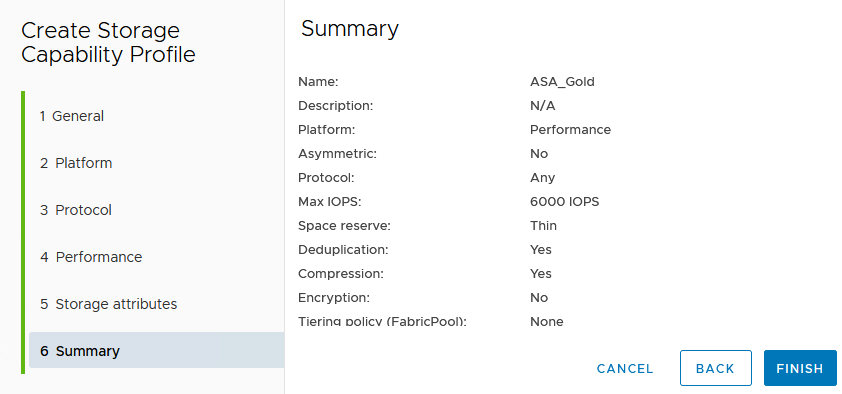
在 ONTAP 工具中建立 VVols 資料存放區
若要在 ONTAP 工具中建立 VVols 資料存放區、請完成下列步驟:
-
在 ONTAP 工具中選擇 * 概述 * ,然後從 * 入門 * 選項卡中單擊 * 供應 * 以啓動嚮導。
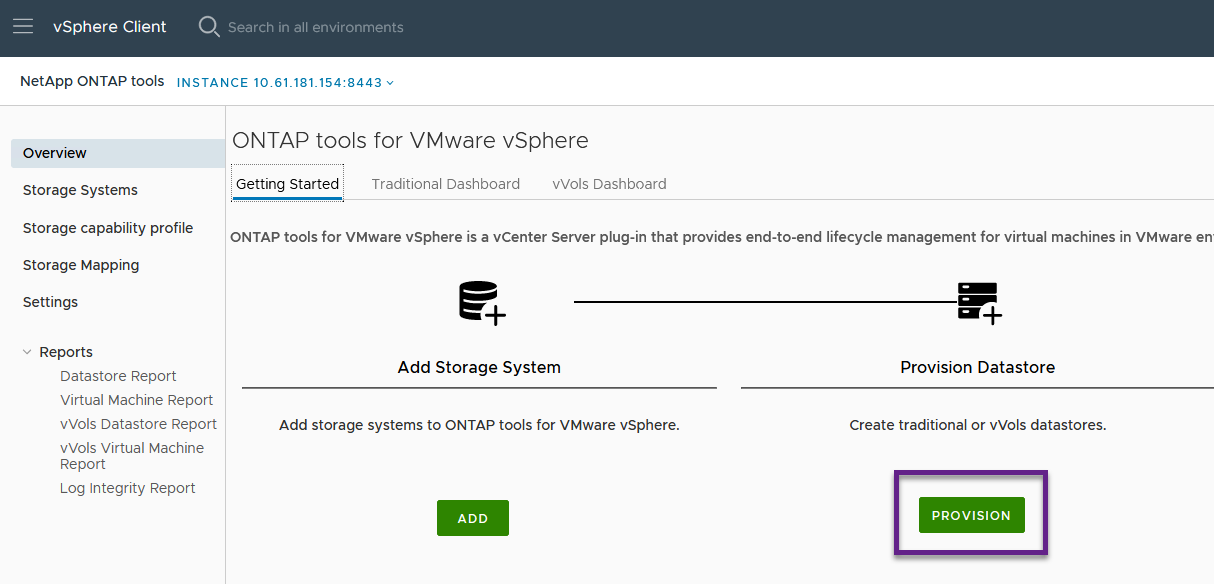
-
在新資料存放區精靈的 * 一般 * 頁面上、選取 vSphere 資料中心或叢集目的地。選取 * vVols* 做為 dastatore 類型、填寫資料存放區名稱、然後選取傳輸協定。
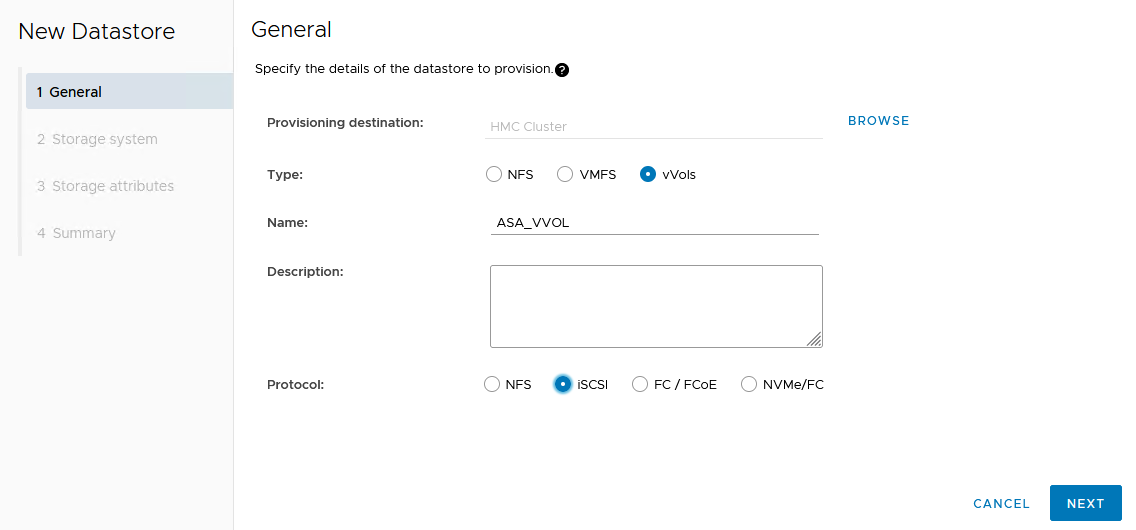
-
在 * 儲存系統 * 頁面上、選取儲存功能設定檔、儲存系統和 SVM 。按一下 * 下一步 * 繼續。
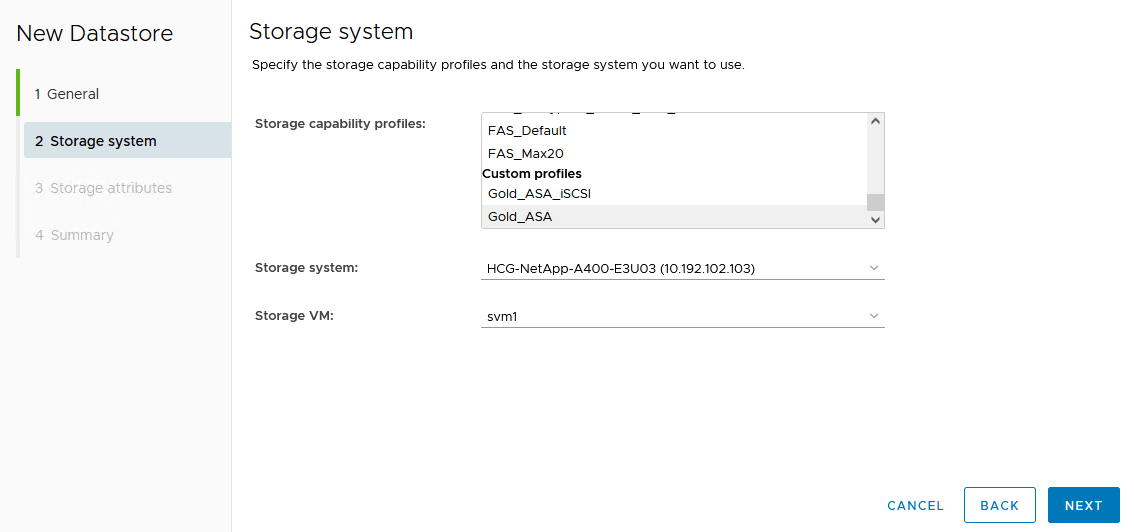
-
在「 * 儲存屬性 * 」頁面上、選取以建立資料存放區的新磁碟區、並填寫要建立磁碟區的儲存屬性。按一下 * 新增 * 來建立磁碟區、然後按 * 下一步 * 繼續。
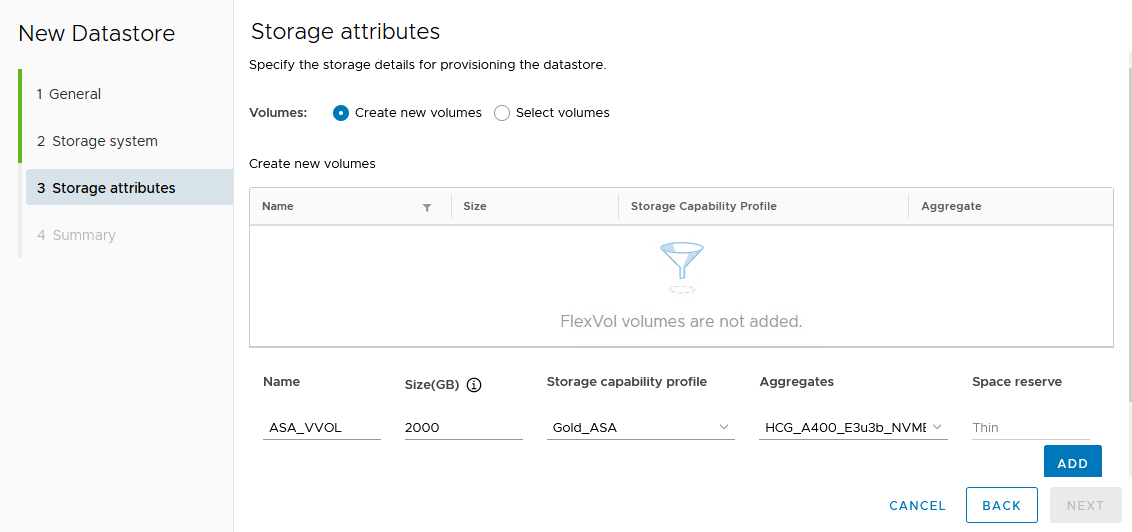
-
最後、請檢閱摘要、然後按一下 * 完成 * 以開始 vVol 資料存放區建立程序。
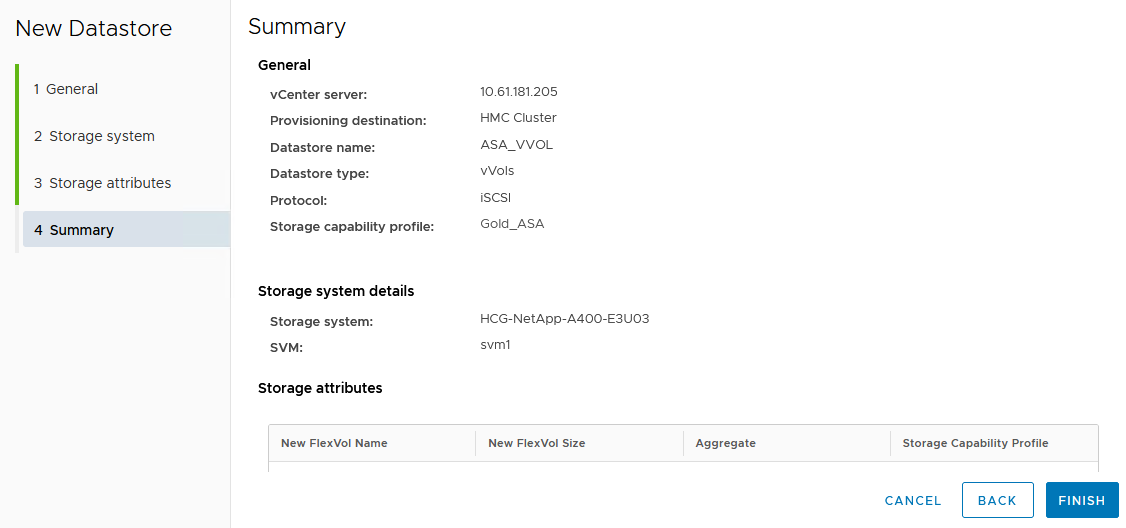
在 vSphere 用戶端中建立 VM 儲存原則
VM 儲存原則是一組規則和要求、可定義如何儲存和管理虛擬機器( VM )資料。它會指定特定 VM 所需的儲存特性、例如效能、可用度和資料服務。
在這種情況下、工作包括建立 VM 儲存原則、以指定將在 vVol 資料存放區上產生虛擬機器、並與先前產生的儲存功能設定檔建立一對一對應。
建立 VM 儲存原則
若要建立 VM 儲存原則、請完成下列步驟:
-
從 vSphere 用戶端主功能表中選取 * 原則和設定檔 * 。
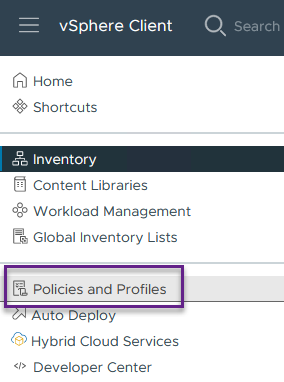
-
在 * 建立 VM 儲存原則 * 精靈中、請先填寫原則的名稱和說明、然後按一下 * 下一步 * 繼續。
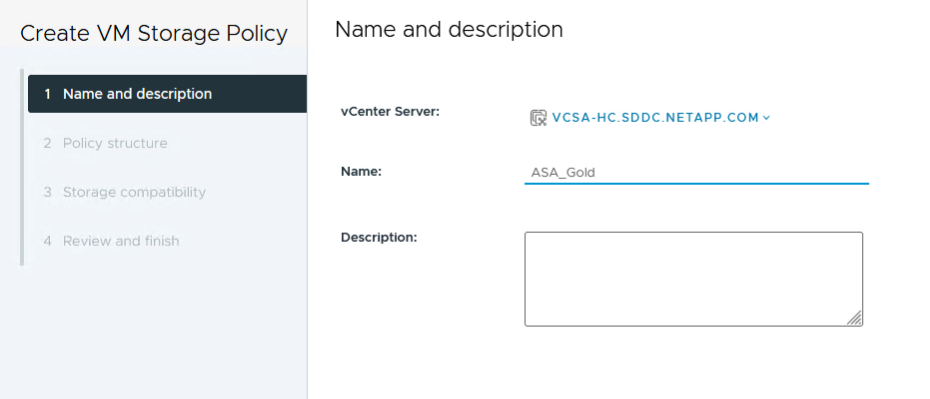
-
在「 * 原則架構 * 」頁面上、選取以啟用 NetApp 叢集式 Data ONTAP vVol 儲存設備的規則、然後按一下「 * 下一步 * 」。
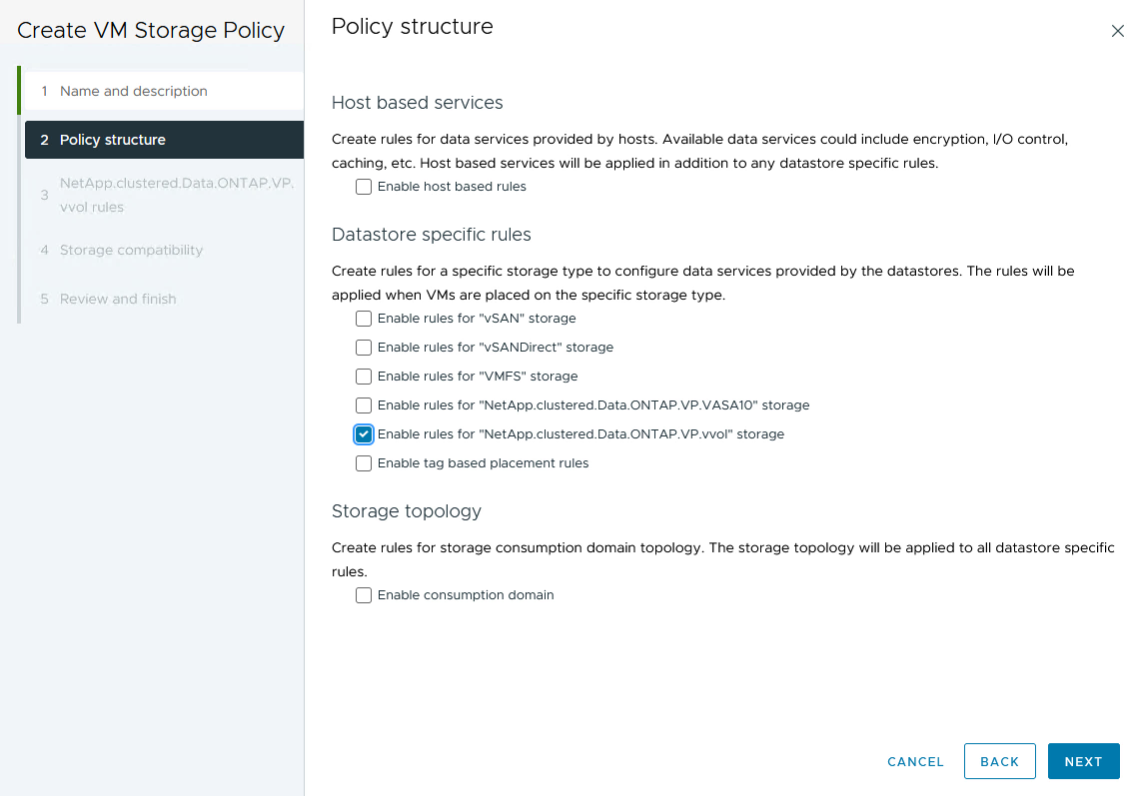
-
在下一頁中、選取特定於所選原則結構的儲存功能設定檔、以說明要在 VM 儲存原則中使用的儲存系統。按一下 * 下一步 * 繼續。
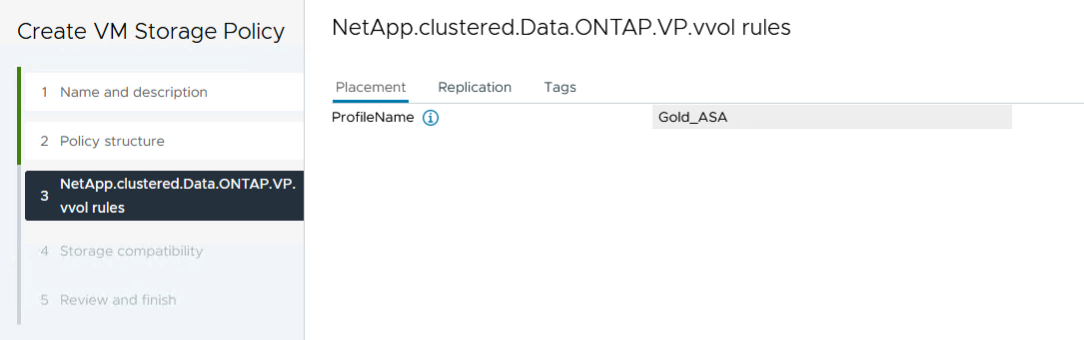
-
在 * 儲存體相容性 * 頁面上、檢閱與此原則相符的 vSAN 資料存放區清單、然後按一下 * 下一步 * 。
-
最後、檢閱要實作的原則、然後按一下 * 完成 * 來建立原則。
在 vSphere 用戶端中建立 VM 儲存原則
VM 儲存原則是一組規則和要求、可定義如何儲存和管理虛擬機器( VM )資料。它會指定特定 VM 所需的儲存特性、例如效能、可用度和資料服務。
在這種情況下、工作包括建立 VM 儲存原則、以指定將在 vVol 資料存放區上產生虛擬機器、並與先前產生的儲存功能設定檔建立一對一對應。
在 vVol 資料存放區上建立虛擬機器
最後一步是使用先前建立的 VM 儲存原則來建立虛擬機器:
-
從 * 新建虛擬機 * 嚮導中選擇 * 創建新的虛擬機 * ,然後選擇 * 下一步 * 繼續。
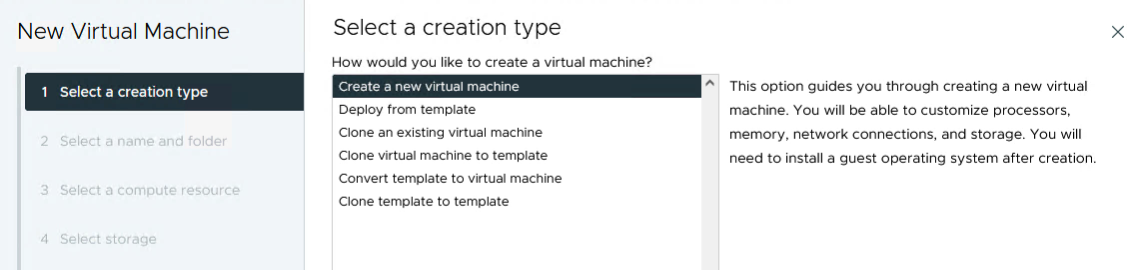
-
填寫名稱並選擇虛擬機器的位置、然後按一下 * 下一步 * 。
-
在「 * 選取運算資源 * 」頁面上選取目的地、然後按一下「 * 下一步 * 」。
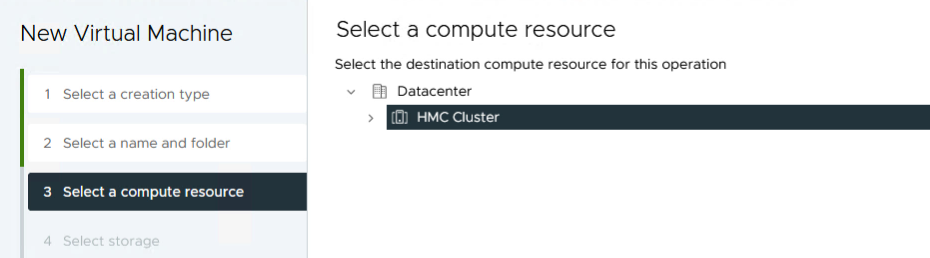
-
在「 * 選取儲存設備 * 」頁面上、選取 VM 儲存原則和 VVols 資料存放區、該資料存放區將成為 VM 的目的地。按一下 * 下一步 * 。
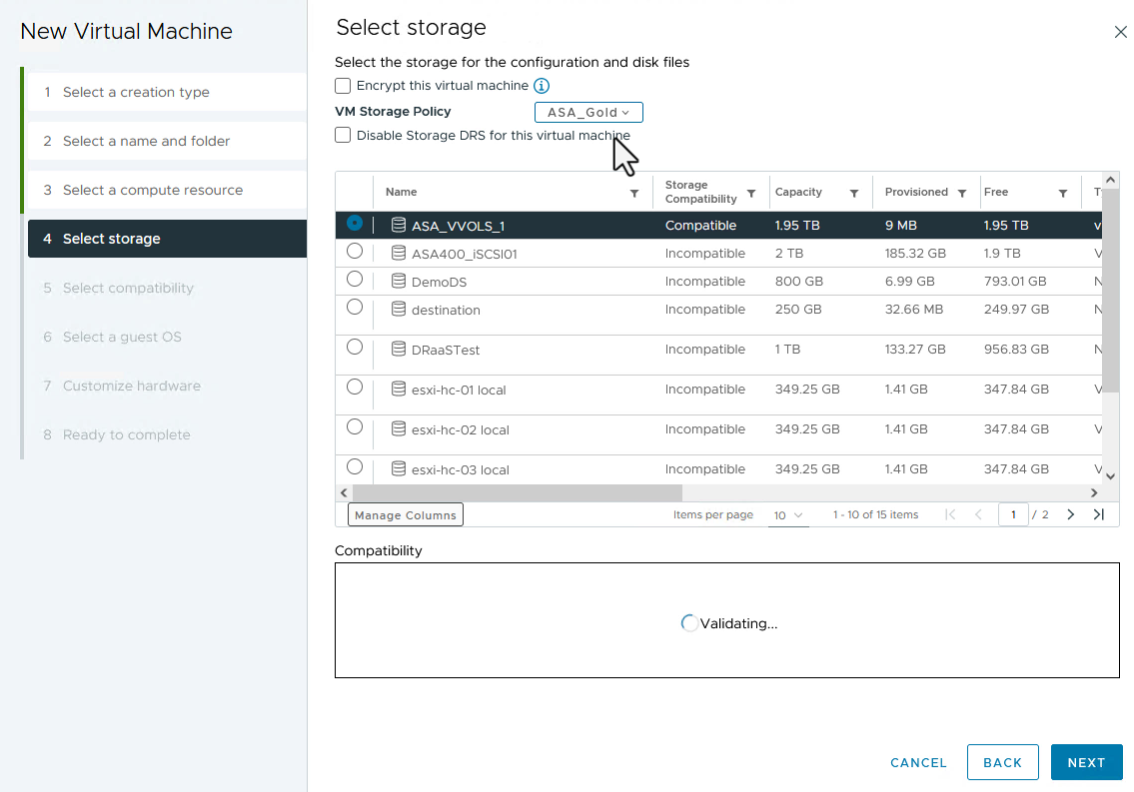
-
在「 * 選取相容性 * 」頁面上、選擇虛擬機器將與之相容的 vSphere 版本。
-
選取新 VM 的來賓作業系統系列和版本、然後按一下 * 下一步 * 。
-
填寫 * 自訂硬體 * 頁面。請注意、您可以為每個硬碟( VMDK 檔案)選取個別的 VM 儲存原則。

-
最後、請檢閱摘要頁面、然後按一下 * 完成 * 來建立 VM 。
總而言之、 NetApp ONTAP 工具可自動化在 ONTAP 儲存系統上建立 vVol 資料存放區的程序。儲存功能設定檔不僅定義要用於建立資料存放區的儲存系統、還規定可在個別 VMDK 基礎上實作的 QoS 原則。VVols 提供簡化的儲存管理模式、並緊密整合 NetApp 與 VMware 、使這套實用的解決方案能夠簡化、有效率且精細地控制虛擬化環境。

